WordPress에 YouTube 구독 버튼을 추가하는 방법
게시 됨: 2022-11-03웹사이트를 보완하기 위해 YouTube 채널을 시작하는 것은 훌륭한 아이디어이며 WordPress에 구독 버튼을 추가하는 것은 채널의 구독자 기반을 늘리는 좋은 방법입니다. 반면에 WordPress에 YouTube 구독 버튼을 추가하면 독자가 동영상을 찾고 채널을 구독하는 것이 더 쉬워집니다. 웹사이트에서 이 작업을 수행하는 데 도움이 되도록 WP Full Care의 전문가에게 문의하고 유용한 팁을 수집했습니다. 하지만 먼저 유튜브 구독 버튼을 먼저 추가해야 하는 이유를 먼저 알아보겠습니다.
WordPress에 YouTube 구독 버튼을 추가해야 하는 이유는 무엇인가요?
YouTube 채널을 운영하는 경우 기본 목표는 분명히 더 많은 구독자를 유치하는 것 입니다. WordPress 블로그에 YouTube 구독 버튼을 포함하는 것은 새로운 팔로워를 유치하기 위한 간단하고 효과적인 전략입니다. YouTube 채널은 더 많은 잠재고객을 유치하는 데 도움이 될 뿐만 아니라 웹사이트에서 더 많은 상호작용을 유도하고 더 많은 사람들을 블로그로 유도하는 데 도움이 됩니다. YouTube 채널의 최신 동영상을 표시하고 채널을 더욱 매력적으로 만들 수도 있습니다.

최대 구독자 증가를 위해 WordPress 사이트의 독자가 YouTube 채널도 쉽게 팔로우할 수 있도록 하십시오. 사실 이것이 바로 많은 웹사이트에 YouTube 구독 버튼이 눈에 띄고 쉽게 액세스할 수 있는 위치에 내장되어 있는 이유입니다. 이 버튼을 사용하면 시청자가 쉽고 빠르게 채널을 구독할 수 있습니다. 구독 버튼을 추가하면 사이트 방문자가 YouTube 채널을 훨씬 쉽게 구독할 수 있습니다. 더 많은 청중에게 다가가는 데 도움이 될 수 있기 때문에 웹사이트에 게시하지 않을 이유가 없습니다.
WordPress 웹 사이트에 YouTube 구독 버튼을 추가하는 방법은 무엇입니까?
YouTube 구독 버튼을 사이트에 추가하는 것이 중요한 이유를 알았으니 이제 이를 수행하는 방법을 알아보겠습니다. 이 기사에서는 두 가지 간단한 방법을 선택했습니다.
- 플러그인을 사용하여 사이트에 YouTube 구독 버튼 추가
- 코드를 사용하여 수동으로 YouTube 구독 버튼을 사이트에 추가
플러그인을 사용하여 사이트에 YouTube 구독 버튼 추가
YouTube 구독 바 플러그인을 사용하는 것이 YouTube 구독 버튼을 추가하는 가장 쉬운 방법입니다. 이 무료 플러그인을 설치하면 웹사이트에 포함된 모든 YouTube 동영상 아래에 이 버튼이 추가됩니다 . 이 구독 버튼은 YouTube에 업로드한 동영상뿐만 아니라 다른 채널에서 퍼가는 모든 동영상에도 표시됩니다 . 자신의 YouTube 채널을 홍보하는 동시에 사이트의 다른 채널에서 관련 동영상을 보여주기에 적합합니다.
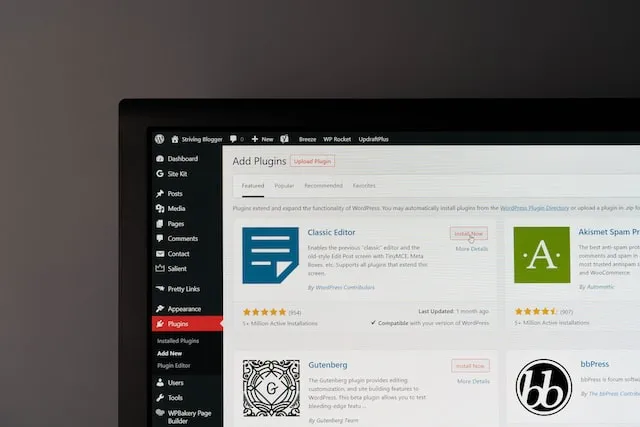
oEmbed 형식은 YouTube 동영상을 포함할 때 이 플러그인이 지원하는 유일한 형식입니다 . oEmbed를 사용하여 YouTube의 동영상을 포함하려면 YouTube의 동영상 페이지로 이동하여 " 공유 " 버튼을 클릭하기만 하면 됩니다. 이것을 클릭하면 몇 가지 포함 옵션이 있는 창이 나타납니다.
oEmbed를 사용하려면 " 포함 " 옵션을 선택한 다음 메뉴에서 " 복사 "를 클릭하십시오. 동영상을 퍼갈 게시물이나 페이지를 열고 더하기 기호를 찾습니다 . " Embed " 블록이 표시되면 클릭하여 페이지나 게시물에 추가할 수 있으며 YouTube 포함 링크를 거기에 붙여넣을 수 있습니다.

준비가 되면 "삽입" 버튼을 눌러 비디오를 추가하고 페이지를 저장하거나 게시하세요. 이렇게 하면 변경한 모든 내용이 즉시 표시됩니다. 웹사이트의 모든 YouTube 동영상에 대해 이 작업을 수행할 수 있습니다.
코드를 사용하여 수동으로 YouTube 구독 버튼을 사이트에 추가
Google 개발자 웹사이트를 사용하여 YouTube 구독 버튼을 만드는 것은 사이트에 YouTube 구독 버튼을 추가하는 가장 간단한 옵션 중 하나입니다. 모든 위젯, 게시물 또는 페이지에 단축 코드를 통해 이 버튼을 추가할 수 있습니다. YouTube 구독 페이지 오른쪽으로 이동하여 " 채널 이름 또는 ID "라고 표시된 공간 에 YouTube 채널의 이름 또는 ID를 입력하십시오 . 이 정보를 찾으려면 YouTube 홈페이지가 로드된 새 브라우저 창을 시작하여 이 데이터에 액세스하세요.
이때 오른쪽 상단의 프로필 이미지를 클릭하여 계정 설정으로 이동할 수 있습니다. 왼쪽 메뉴에서 선택하여 " 고급 설정 "에 액세스합니다. " 채널 ID "라고 표시된 필드를 찾아 " 복사 " 버튼을 클릭하면 모든 설정이 완료됩니다. 이제 YouTube 구독 버튼 페이지로 돌아가서 '채널 이름 또는 ID' 섹션에 붙여넣습니다. YouTube 구독자의 전체 수를 반영하도록 미리보기가 즉시 업데이트됩니다.
웹사이트의 YouTube 구독 버튼 맞춤설정
YouTube 채널의 구독 버튼은 두 가지 형식 중 하나를 취할 수 있습니다. 구독 버튼과 총 YouTube 구독자 수가 기본 레이아웃으로 표시됩니다. 반면에 채널 이름, 프로필 이미지 및 YouTube 구독자 수를 포함하는 전체 레이아웃 을 선택할 수 있습니다. 귀하의 웹사이트에 더 적합한 옵션을 선택할 수 있습니다.
다음 단계는 YouTube 구독 버튼의 디자인을 선택하는 것 입니다. 흰색 배경이 기본값이지만 어두운 테마도 옵션으로 사용할 수 있습니다. 두 옵션을 모두 미리 보고 웹사이트 디자인에 더 적합한 옵션을 결정할 수 있습니다.

선택할 수 있는 또 다른 옵션은 구독자 수를 표시할지 여부입니다. YouTube 구독자 수 를 표시하면 설득력 있는 사회적 증거 가 될 수 있습니다. 타겟 잠재고객의 다른 사람들도 귀하의 YouTube 채널을 구독한다는 사실을 알게 되면 사람들은 귀하의 블로그를 더 신뢰할 수 있는 것으로 볼 것입니다. 이것은 분명히 더 많은 시청자를 유치하는 데 도움이 될 것입니다.
하지만 이제 막 채널을 시작한 경우에는 그다지 좋은 생각이 아닐 수 있습니다 . " 구독자 수 " 메뉴를 열고 " 숨김 " 을 선택하면 YouTube 채널의 구독자 수가 공개적으로 표시되지 않습니다.
구독 버튼을 변경하면 Google에서 자동으로 구독 버튼의 내장 코드를 업데이트합니다. 버튼 모양에 만족 하면 "코드" 섹션에서 모든 코드를 복사 할 수 있습니다. 코드를 복사하여 WordPress 위젯, 게시물 또는 페이지에 붙여넣기만 하면 됩니다. 저장을 클릭하면 이제 WordPress 사이트에 YouTube 구독 버튼이 나타납니다. 쉬워요!
마지막 생각들
보시다시피 WordPress에 YouTube 구독 버튼을 추가하는 것은 매우 간단합니다. 이제 WordPress 전문가에게 연락하여 웹사이트가 원활하게 실행되고 있는지 확인하는 동시에 멋진 YouTube 동영상을 만들고 구독자 수가 증가하는 것을 지켜보는 일만 남았습니다.
